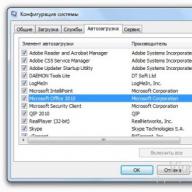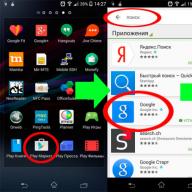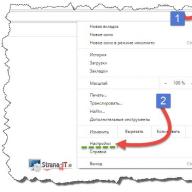Rostelecom merupakan salah satu penyedia layanan Internet terpopuler dan memiliki jumlah pelanggan terbesar. Jika Anda adalah pengguna atau baru saja akan terhubung, ada gunanya mengetahui cara mengatur jaringan sendiri. Ini bisa berguna dalam berbagai situasi, misalnya setelah menginstal ulang Windows atau saat membeli router baru. Selain itu, dukungan Rostelecom terkenal lambat. Selain itu, Anda perlu mengeluarkan uang ekstra untuk menghubungi spesialis. Hari ini kita akan mempertimbangkan pertanyaan tentang cara mengatur Rostelecom Internet di komputer Windows dengan koneksi langsung dan menggunakan router Wi-Fi.
Ada beberapa cara untuk mengatur Rostelecom Internet
Koneksi langsung
Jika Anda menggunakan satu komputer dan tidak berencana menggunakan Internet rumah di tablet Anda, Anda tidak perlu membeli router. Cukup sambungkan kabel ke kartu jaringan. Di Moskow dan wilayah lain di Rusia, Internet disuplai melalui kabel serat optik ke rumah, dengan koneksi twisted pair lebih lanjut ke apartemen. Tidak perlu membeli modem atau adaptor apa pun. Selain itu, Anda dapat terhubung ke layanan TV kabel secara bersamaan.
Jika driver kartu jaringan diinstal dan berfungsi dengan baik, maka di baki sistem Windows, tanda silang merah akan berubah menjadi tanda seru berwarna kuning. Artinya server Rostelecom tersedia dan yang tersisa hanyalah melakukan pengaturan. Internet tersedia melalui salah satu dari dua jenis koneksi: IP statis atau PPPoE.

IP statis
Dalam hal ini, penyedia memberi Anda alamat IP permanen, dan Anda adalah pemilik tunggalnya. Ini sangat nyaman untuk menggunakan berbagai layanan online di mana Anda perlu mengingat pengguna dan menyimpan pengaturan situs.
- Di baki Windows, klik kanan pada tanda seru berwarna kuning dan pilih “Jaringan dan Pusat Berbagi.”
- Di sisi kiri, pilih "Ubah pengaturan adaptor" - "Ethernet" - tombol kanan mouse - "Properti" - "Internet versi 4" - "Properti" - "Gunakan alamat IP dan server DNS berikut".
- Tambahkan ke bidang data yang dicatat dalam perjanjian untuk penyediaan layanan Rostelecom.
Setelah beberapa detik, ikon kuning akan hilang dan Anda dapat menggunakan Internet.

PPPoE
Menurut standar ini, Anda tidak perlu memasukkan banyak nomor dengan alamat, tetapi cukup menambahkan login dan kata sandi yang ditentukan dalam kontrak. Proses penyambungan baru sedikit berbeda dari sebelumnya.
- Klik kanan pada tanda seru berwarna kuning - "Jaringan dan Pusat Berbagi" - "Buat dan konfigurasikan jaringan" - "Koneksi Internet berkecepatan tinggi (dengan PPPoE)".
- Tambahkan nama pengguna dan kata sandi dari kontrak, buatlah nama asli.

Saat Anda menyalakan komputer, koneksi akan dibuat secara otomatis.
Melalui router
Menyiapkan router tidak lagi sulit. Hubungkan perangkat ke catu daya, colokkan kabel Internet ke konektor yang sesuai (warnanya selalu berbeda). Untuk instalasi awal, Anda perlu membuka antarmuka web perangkat.
Saat menggunakan Wi-Fi, sambungkan ke jaringan baru, tidak aman dan tidak meminta kata sandi. Di browser Windows apa pun, masukkan alamat IP, login, dan kata sandi. Itu tertulis di manual atau di sampul belakang atau bawah router (untuk lebih jelasnya, lihat artikel Alamat IP Router). Saat pertama kali memulai sistem, Anda akan diminta untuk melakukan prosedur pengaturan cepat. Anda dapat memilih wilayah dan kota, serta penyedianya - Rostelecom. Parameter akan dipilih secara otomatis; yang perlu Anda lakukan hanyalah mengetikkan data dari kontrak.
Jika ini tidak ada dalam pengaturan, pilih jenis koneksi "Alamat statis" atau "PPPoE", tambahkan parameter yang diperlukan. Kemudian klik “Simpan”; dalam beberapa kasus, sistem akan meminta Anda untuk me-reboot router. Jangan lupa untuk mengatur metode keamanan dan kata sandi koneksi. Sekarang Anda dapat menghubungkan berbagai perangkat ke jaringan, bahkan perangkat yang tidak biasa seperti TV atau dekoder televisi interaktif.
Kesimpulan
Bahkan jika Anda adalah pengguna yang belum berpengalaman, seluruh proses penyiapan akan memakan waktu tidak lebih dari 5 menit. Seperti yang Anda lihat, ini tidak sulit sama sekali. Jika layanan tidak berfungsi karena berbagai alasan, Anda harus menghubungi dukungan teknis.
Menggunakan Internet menjadi hal yang lumrah saat ini. Internet di rumah, Internet di tempat kerja, Internet di waktu senggang. Kita menggunakan World Wide Web untuk mencari informasi yang kita butuhkan, menelusuri kotak surat kita, mengunjungi jejaring sosial, menggunakan uang elektronik atau layanan online untuk membayar barang atau jasa, dan sekadar bersenang-senang atau mengalihkan perhatian. Sayangnya (atau untungnya) kami tidak memiliki kesempatan permanen untuk melakukan ini di komputer desktop atau laptop. Asisten elektronik ini tidak selalu ada di dekat Anda, tetapi ini adalah ponsel! Gadget ini hampir selalu bersama kita dan di mana saja. Oleh karena itu, Internet seluler juga diperlukan.
Jika perlu, pertama-tama ponsel itu sendiri harus mendukung teknologi GPRS. Saat ini, hampir semua ponsel, bahkan model paling murah sekalipun, mendukung teknologi ini. Jika GPRS tersedia, Anda harus terhubung ke Internet seluler dari operator Rostelecom dengan mengaturnya di ponsel Anda.
- Jika Anda memasang kartu SIM Rostelecom baru ke ponsel Anda, pesan dari operator Anda akan dikirim ke nomor Anda yang meminta Anda untuk menerima pengaturan GPRS otomatis. Setelah konfirmasi, semua pengaturan yang diperlukan untuk menggunakan Internet secara otomatis diinstal pada telepon pelanggan. Jika kartu SIM tersebut bukan kartu baru, metode pengaturan lainnya tetap tersedia;
- Mintalah saran dan sambungkan ke operator dukungan teknis dengan menelepon 8 800 1000 800. Spesialis akan memberi tahu Anda cara mendapatkan pengaturan otomatis atau akan dapat segera mengirimkan parameter tersebut ke ponsel Anda, setelah sebelumnya menentukan model perangkat;
- Menyiapkan Internet seluler dapat dilakukan di kantor layanan pelanggan Rostelecom atau di toko komunikasi. Dengan opsi ini, biaya moneter mungkin dikenakan untuk menyediakan layanan pengaturan telepon;
- Jika model ponsel tidak menerima pengaturan otomatis, Anda dapat melakukan operasi ini secara manual.
Menyiapkan Internet seluler Rostelecom sendiri
Untuk mengatur sendiri Internet seluler, Anda harus masuk ke menu manajemen titik akses. Biasanya terletak di “Internet”, “Pengaturan Internet”, “Pengaturan Koneksi” atau opsi serupa. Jika Anda tidak menemukan pengaturan seperti itu di ponsel Anda, temukan dan baca instruksi untuk ponsel Anda atau Anda dapat menghubungi dukungan teknis untuk mendapatkan bantuan di nomor seluruh Rusia 8 800 1000 800.
Jadi, jika manajemen titik akses ditemukan, masukkan parameter berikut untuk mengkonfigurasi layanan GPRS:
| Saluran data: | GPRS |
| Koneksi GPRS: | terus menerus |
| APN (Titik Akses): | internet.rt.ru |
| Jenis identifikasi: | biasa |
| Jenis pendaftaran: | mobil |
| Nama belakang: | biarkan lapangan kosong |
| Kata sandi: | biarkan lapangan kosong |
| Paket data: | beri tanda centang |
| Proksi: | biarkan lapangan kosong |
| Pelabuhan: | biarkan lapangan kosong |
| pelayan: | biarkan lapangan kosong |
| MMSC: | biarkan lapangan kosong |
| MMS Proksi: | biarkan lapangan kosong |
| Pelabuhan MMS: | biarkan lapangan kosong |
| Kode negara seluler: | 250 |
| Kode jaringan seluler: | 39 |
| Jenis Autentikasi: | biarkan lapangan kosong |
| Jenis titik akses: | bawaan |
| Jenis sesi: | sementara |
| Perlindungan komunikasi: | cacat |
Setelah memasukkan parameter yang diperlukan, simpan dan coba nyalakan Internet seluler. Jika ponsel tidak segera tersambung ke jaringan, reboot ponsel (hidupkan/matikan). Ayo daring.
Bagaimana jika internet seluler tidak berfungsi?
Mungkin tidak ada koneksi Internet karena beberapa alasan. Mari daftar yang paling umum:
Pengaturan internet salah dimasukkan, diatur ulang atau hilang
Ini adalah alasan yang cukup umum untuk kurangnya internet. Dalam hal ini, Anda harus memasukkannya dengan benar secara manual (lihat di atas) atau mendapatkan pengaturan otomatis dengan menghubungi dukungan teknis.
Layanan Internet Seluler dinonaktifkan
Dalam hal ini, Anda harus meminta operator dukungan teknis Rostelecom untuk memeriksa status layanan, apakah diaktifkan, dan memeriksa apakah tidak ada batasan pada nomor ini.
Saldo negatif
Situasi yang begitu sederhana hingga membuat kita menangis. Jika ini masalahnya, setorkan uang ke akun Anda, atau jika Anda tidak memilikinya, tetapi Anda sangat membutuhkan Internet, pesanlah layanan “Pembayaran yang Dijanjikan”.
Selamat berselancar!
Penyedia terkemuka Rusia Rostelecom menyediakan koneksi Internet kepada pelanggannya dengan berbagai cara: serat optik, kabel televisi dan telepon, koneksi LAN langsung atau jaringan seluler menggunakan teknologi 3G, 4G - masing-masing didukung tergantung pada kemampuan di wilayah dan lokalitas tertentu. Pengaturan langsung Internet rumah Rostelecom secara langsung bergantung pada metode koneksi.
Komunikasi berkecepatan tertinggi disediakan menggunakan serat optik, yang memerlukan pemasangan jalur khusus dan pembelian peralatan khusus. Kabel LAN dapat memberikan kecepatan yang sama (100 Mbit/detik), namun bandwidth, seperti halnya serat optik, dibatasi sesuai dengan tarif pelanggan. Jaringan yang beroperasi melalui TV atau kabel telepon tidak memiliki kecepatan setinggi itu, namun area jangkauannya meningkat secara signifikan. Sedangkan untuk jaringan seluler, nyaman karena tersedianya komunikasi di mana saja jika Anda memiliki perangkat portabel yang mendukung teknologi tepat guna.
Peralatan paling populer untuk menghubungkan ke Internet dari Rostelecom adalah modem dan router dari TP-Link. Perangkat ini dilengkapi dengan disk konfigurasi untuk mengatur akses dengan cepat tanpa keterlibatan administrator sistem.
Keuntungan besar bekerja dengan perusahaan ini adalah Internet rumah Rostelecom seringkali tidak memerlukan manipulasi tambahan. Penyedia menyediakan peralatan yang dikonfigurasi dan siap digunakan kepada pelanggan untuk disewa. Hanya perlu disambungkan ke kabel telepon. Dalam hal koneksi Ethernet berkecepatan tinggi, komponen perangkat keras dikonfigurasikan oleh spesialis. Pelanggan akan memiliki:
- konfigurasikan distribusi Wi-Fi;
- sambungkan perangkat Anda secara nirkabel;
- Tempatkan router di tempat yang nyaman.

Jika pelanggan membeli peralatan (router, modem) dan tidak menghubungi karyawan penyedia, maka Anda perlu mengetahui cara mengkonfigurasinya sendiri.
Pengaturan otomatis
Internet Seluler mulai berfungsi setelah pengaturan otomatis parameter yang dikirim melalui SMS. Anda perlu mengaktifkannya di perangkat Anda dan Anda dapat mulai “berselancar”.
Sayangnya, menyiapkan akses berkecepatan tinggi menggunakan router atau modem tidak sesederhana itu. Namun, produsen peralatan tersebut memperhatikan pelanggannya, itulah sebabnya ada firmware untuk setiap operator telekomunikasi. Anda dapat memilih konfigurasi yang sesuai sebagai berikut:
- anda perlu menghubungkan Internet melalui kabel ke laptop atau PC atau menggunakan Wi-Fi, sedangkan router dan modem harus terhubung ke saluran telepon atau kabel twisted pair dari peralatan Rostelecom;
- buka browser dan buka panel kontrol router (biasanya menggunakan alamat 192.168.1.1 atau 192.168.0.1);
- jalankan wizard pengaturan awal: tentukan jenis koneksi, pilih wilayah tempat tinggal dan penyedia jaringan Anda, masukkan login dan kata sandi Anda;
- Simpan informasi yang dimasukkan dan reboot perangkat.

Jika konfigurasinya benar, maka setelah reboot Internet akan mulai berfungsi. Anda dapat memeriksanya dengan membuka situs di browser Anda.
Cara mengatur Rostelecom Internet di komputer dengan Windows 7/8/8.1/10
Pada semua sistem operasi Windows yang dirilis setelah Windows Vista yang tidak terlalu sukses, pengaturan Internet oleh Rostelecom dilakukan dengan cara yang hampir sama. Anda dapat menyambung sendiri ke jaringan di komputer Anda dengan melakukan hal berikut:

Setelah konfigurasi selesai, laptop akan mulai terhubung ke Internet sesuai dengan jenis koneksi yang dikonfigurasi. Pintasan dapat disimpan di folder startup sehingga ketika Internet dihidupkan, itu dimulai secara paralel dengan sistem Windows.
Alamat IP statis
Jika Anda memiliki alamat IP permanen yang dikeluarkan oleh Rostelecom, pengaturan PC dilakukan sebagai berikut:
- di tab “Jaringan dan Pusat Berbagi”, temukan tombol “Ubah pengaturan adaptor”;
- Selanjutnya, klik tombol "Ethernet", pilih menu "Properti" di kanan atas dan masukkan data yang ditentukan dalam kontrak untuk penyediaan Internet dari Rostelecom di bidang yang sesuai.
Setelah ikon kuning di panel Internet hilang, akses ke jaringan akan muncul.
PPPoE
Menyiapkan koneksi berkecepatan tinggi pada Windows XP dan Windows 10 dilakukan dengan urutan yang sama seperti pada sistem operasi lain. Algoritma proses:
- di panel kontrol Anda harus memilih "Koneksi jaringan";
- temukan item "Buat koneksi baru", klik "Berikutnya" dan "Sambungkan ke Internet", lagi - "Berikutnya";
- dari jenis koneksi jaringan yang diusulkan, pilih kecepatan tinggi dan masukkan konfigurasi: titik akses APN, login/kata sandi, nama pengguna dan data lain yang diminta;
- simpan pengukuran, buat pintasan di desktop.
Pintasan juga dapat ditempatkan di menu startup.
Koneksi melalui router
Faktanya, menyiapkan router lebih mudah dari yang terlihat. Anda perlu menyambungkan router, menyambungkan kabel Internet ke slot yang sesuai dan masuk ke antarmuka web perangkat di browser. Jika pelanggan menggunakan koneksi nirkabel, maka Anda perlu terhubung ke jaringan baru. Data otorisasi browser tercetak di bagian belakang perangkat: alamat IP, login/kata sandi. Saat memasukkan data untuk pertama kalinya, sistem akan menawarkan untuk menggunakan fungsi penyetelan otomatis. Pengguna hanya perlu memilih wilayah koneksi, penyedia dan mengetik data yang diminta dari perjanjian berlangganan.

Jika konfigurasi otomatis tidak tersedia karena alasan apa pun, Anda harus memilih sendiri jenis koneksi "Alamat IP statis" atau "PPPoE" dan mengisi parameter secara manual. Setelah menyimpan semua data, Anda perlu me-reboot router. Pastikan untuk mengamankan Wi-Fi Anda dengan kata sandi yang telah Anda tentukan sendiri. Pada titik ini, pengaturan selesai, dan pelanggan dapat menggunakan jaringan sesuai kebijakannya sendiri.
Kemungkinan kesalahan dan masalah koneksi
Masalah paling populer yang muncul saat menggunakan Rostelecom Internet adalah: kesalahan 651 dan alasan “Saya tidak dapat mengingat kata sandinya.” Pelanggan kedua harus mencari tahu sendiri. Alternatifnya, Anda dapat mengatur ulang router ke pengaturan pabrik dan mengatur parameter baru. Adapun kesalahan naas 651, ada banyak situasi di mana kesalahan itu ditampilkan:
- masalah pada server Rostelecom;
- kerusakan mekanis pada kabel Internet;
- konfigurasi komponen perangkat keras yang salah (khususnya router atau modem);
- pemblokiran oleh antivirus atau kerusakan perangkat lunak oleh malware.
Ada banyak pengguna perusahaan telekomunikasi Rostelecom, dan penting bagi setiap pelanggan jaringan baru untuk mengetahui semua informasi yang diperlukan tentang sistem di komputer mereka - ini dapat berguna saat menginstal ulang sistem operasi dan saat membeli router atau modem .
Meskipun terdapat dukungan pelanggan, terkadang cukup sulit untuk mendapatkan bantuan tepat waktu mengenai masalah Anda karena beban kerja operator. Dan Anda harus membayar untuk menghubungi wizard pengaturan perangkat keras. Oleh karena itu, mari pertimbangkan pertanyaan tentang bagaimana menghubungkan Rostelecom Internet ke komputer Anda sendiri?
Mengakses Internet dapat dilakukan dengan berbagai cara:
- Melalui jaringan lokal.
- Melalui router (alias router).
- Melalui modem.
Melalui jaringan lokal
Metode ini memungkinkan Anda untuk menghubungkan hanya satu perangkat - baik komputer desktop atau laptop. Dalam kasus lain, Anda dapat menyambungkan smart TV ke sana dan menonton siaran online. Dalam hal ini, kita tidak berbicara tentang distribusi Internet apa pun. Jika Anda sudah mengajukan permohonan untuk bergabung dengan jaringan tersebut, maka kabel fiber optik dengan konektor khusus harus sesuai untuk apartemen Anda.
Catatan! Driver kartu jaringan harus diinstal di komputer! Anda dapat memeriksanya dari pengelola perangkat di bagian adaptor jaringan. Jika Anda melihat tanda tanya, maka drivernya hilang, dan harus diinstal dari kit - biasanya berisi DVD dengan driver jaringan untuk menghubungkan ke Internet Rostelecom. Setelah memasang peralatan, ikon komputer akan muncul di baki sistem, dan sekarang Anda dapat melanjutkan ke konfigurasi.
Catatan! Koneksi dimungkinkan secara dinamis atau melalui protokol koneksi yang sesuai. Dinamis disebut PPPoE.
Hal pertama yang perlu Anda lakukan adalah menyambungkan kabel ke konektor yang sesuai - pada komputer desktop terletak di sampul belakang, dan pada laptop di sisi kanan atau kiri. Dalam hal ini, Anda akan menerima alamat permanen dari penyedia Anda, yaitu alamat statistik komputer Anda; ini dapat berguna untuk menyimpan cache dan masuk ke berbagai situs.
Sekarang mari kita beralih ke pengaturannya sendiri:
- Di sisi kanan bawah bilah tugas, temukan ikon komputer, dan dari menu konteks (tombol kanan mouse), buka “Pusat Jaringan”.
- Di blok kiri, temukan item "Ubah parameter adaptor" dan pilih item Ethernet.
- Klik kanan untuk membuka properti. Di sini kita memilih item "Internet versi 4".
- Di jendela berikutnya, masukkan alamat IP dan data server DNS, yang dapat ditemukan dalam perjanjian layanan dengan Rostelecom.
Setelah manipulasi ini, ikon komputer di baki akan berubah menjadi aktif, dan tidak akan ada tanda seru berwarna kuning di sebelahnya.
Untuk masuk secara otomatis ke sistem, Anda perlu mengkonfigurasi protokol PPPoE, yaitu memasukkan data input Anda di bidang yang sesuai:
- Buka "Pusat Kontrol Jaringan".
- Di sini kita membuat koneksi baru - pilih item ini.
- Kemudian Anda perlu memilih posisi untuk menyambung ke koneksi PPPoE berkecepatan tinggi.
- Di jendela yang terbuka, masukkan nama pengguna dan kata sandi Anda yang diterima dari penyedia. Anda dapat menetapkan nama untuk jaringan ini, misalnya, “HOME”. Dalam hal ini, Anda akan secara otomatis terhubung ke jaringan Rostelecom setiap kali Anda masuk.
Koneksi melalui router (router)
Hubungkan peralatan ke komputer Anda dan sambungkan perangkat ke jaringan. Untuk membuat pengaturan koneksi awal, Anda perlu membuka antarmuka, untuk melakukan ini, lihat dinding belakang perangkat dan cari tahu alamat dan informasi login. Kami memasukkan alamat di bilah alamat, dan di halaman kami memasukkan data otorisasi, dan kami masuk ke halaman pengaturan yang kami butuhkan:
- Saat Anda menghubungkan perangkat Anda untuk pertama kalinya, Anda akan diminta untuk mengatur koneksi cepat. Kami menentukan wilayah dan penyedia kami. Kemungkinan besar semua data akan didaftarkan secara otomatis berdasarkan jaringan lokal Rostelecom Anda.
- Jika pengaturan otomatis tidak dapat mendeteksi penyedia atau parameter login Anda, buka bagian pengaturan.
- Di sini Anda perlu menentukan jenis koneksi - alamat komputer permanen atau dinamis menggunakan protokol PPPoE - pilih posisi yang diinginkan dan masukkan data otorisasi.
- Sekarang Anda harus me-reboot perangkat dengan tombol Reset.
- Setelah memulai, atur parameter perlindungan jaringan di bagian "Keamanan", yaitu pilih metode enkripsi lalu lintas. Lebih baik memilih dari opsi WPA2 yang diusulkan.
Melalui modem Rostelecom
Anda juga dapat terhubung ke Internet rumah Rostelecom melalui perangkat seperti modem. Namun tidak cukup hanya membeli modem yang Anda suka; Anda juga perlu mengkonfigurasinya agar dapat terhubung ke jaringan. Pertama, periksa perangkat keras, yaitu kartu jaringan - ikon baki harus berwarna kuning, ini berarti driver sudah diinstal, tetapi tidak ada pengaturan yang benar. Seperti yang sudah Anda ketahui, Rostelecom menyediakan alamat statistik atau dinamis, Anda harus memilih koneksi yang diinginkan.
Opsi 1 - Koneksi IP statistik
- Luncurkan Jaringan dan Pusat Berbagi di komputer Anda.
- Buka baris "koneksi" dan pilih "lihat koneksi aktif".
- Setelah ini, Anda akan menemukan diri Anda di jendela baru, dan kita perlu masuk ke tab properti.
- Di baris konfigurasi jaringan, pilih TCP/IPv4 dari opsi yang disarankan.
- Sekarang centang kotak “Gunakan alamat” dan “Gunakan DNS” di masing-masing kotak.
- Kemudian masukkan semua data dari perjanjian layanan Anda dengan Rostelecom.
- Setelah selesai, klik OK.
- Tunggu sebentar sementara Windows melakukan penyesuaian, dan Anda dapat mengakses Internet.
Opsi 2 - Koneksi IP dinamis
- Masuk juga ke "Pusat Kontrol" dan buka tab "Ubah pengaturan...".
- Di sini Anda perlu mengaktifkan fungsi koneksi baru di bagian Internet.
- Jika sistem mendeteksi koneksi lain, maka Anda perlu mengatur "Tetap buat...".
- Di sini Anda perlu beralih ke protokol PPPoE berkecepatan tinggi.
- Di dalam kotak, masukkan data masukan Anda dari perjanjian layanan, dan pengaturan akan selesai. Jangan lupa untuk menyimpan dan menerapkan perubahan Anda!
Tentu saja, Anda dapat memiliki modem apa pun dan antarmuka Anda sendiri, tetapi pengaturan utama untuk mengakses Internet hanya dapat dilakukan menggunakan metode yang dijelaskan di atas.
Menurut statistik tahun 2015, penyedia terbesar di Rusia, Rostelecom, memiliki lebih dari 13 juta pelanggan yang terhubung melalui kabel serat optik. Masing-masing dari mereka mengakses World Wide Web setiap hari, tanpa memikirkan protokol atau koneksi apa yang digunakan untuk ini, bagaimana paket data dikirimkan, dan seberapa cepat permintaan dikirim. Aspek teknis jarang menarik bagi pengguna tingkat lanjut.
Namun, ada baiknya Anda membiasakan diri dengan topik tentang bagaimana Internet Rostelecom dikonfigurasi. Pengetahuan ini pasti berguna jika koneksi yang diatur oleh penginstal hilang karena kerusakan komputer. Nah, jika Anda membeli router atau router, Anda perlu melakukan perubahan sendiri pada pengaturannya. Tentu saja, Anda dapat menghubungi nomor dukungan teknis atau menghubungi teknisi di rumah Anda, tetapi lebih baik menggunakan saran dari petunjuk.
Membuat koneksi langsung pada PC
Periksa koneksi kabel ke kartu jaringan komputer Anda.Pertama-tama, mari kita pertimbangkan opsi cara mengatur Internet secara langsung, yaitu ketika kabel jaringan dari pintu masuk terhubung langsung ke komputer atau laptop.
Ada dua kemungkinan jenis koneksi:
- menggunakan IP statis;
- melalui protokol PPPoE.
Kami akan mempertimbangkan opsi kedua, yang menyediakan akses menggunakan login dan kata sandi yang dikeluarkan perusahaan. Ini digunakan lebih sering dan hampir di mana-mana.
Sebelum memulai prosedur, instal driver kartu jaringan! Tanda seru berwarna kuning di sudut layar menunjukkan bahwa Anda siap untuk memulai pengaturan.
Mari cari tahu cara mengatur akses ke jaringan di Rostelecom. Misalnya kita menggunakan sistem operasi Windows XP.
Petunjuk untuk membuat koneksi
- Buka Mulai - Panel Kontrol - Jaringan dan Internet. Untuk membuat koneksi baru, klik pada baris yang diinginkan.
- Pilih “Koneksi Internet” dan di jendela yang muncul, klik “Buat koneksi baru”.
 Membuat koneksi Internet di Windows XP.
Membuat koneksi Internet di Windows XP. - Tentukan jenis koneksi. Seperti yang sudah kita sepakati di atas, ini seharusnya PPPoE.
- Dan langkah terakhir adalah memasukkan nama pengguna dan kata sandi Anda. Di sini Anda dapat mencentang kotak yang akan membantu Anda menyimpannya dan tidak perlu memasukkannya setiap kali Anda membuka browser.
- Langkah opsional lainnya adalah membuat pintasan dan meletakkannya di desktop Anda. Saya sarankan melakukan ini juga; di masa depan, untuk mengakses Internet Rostelecom, Anda hanya perlu mengklik pintasan dan mengklik "Hubungkan".
Secara terpisah, saya perhatikan bahwa pengaturan pada sistem operasi yang berbeda berbeda, tetapi skemanya sama - temukan item untuk membuat koneksi baru, pilih protokol dan masukkan data identifikasi.
Video: mengatur Internet dengan penyedia Rostelecom.
Menyiapkan Internet pada router Wi-Fi
 Kami mengatur koneksi pada router Wi-Fi Anda.
Kami mengatur koneksi pada router Wi-Fi Anda. Tentu saja, ketika komputer “ditambatkan” dengan kabel, hal ini memberikan beberapa keuntungan dalam kecepatan koneksi, namun merepotkan dalam hal mobilitas dan pergerakan di sekitar apartemen. Jika ada beberapa perangkat yang Anda perlukan untuk mendistribusikan Internet, maka Anda tidak dapat melakukannya tanpa router. Pilihan di antara produsen sangat bagus. Anda dapat membeli yang disajikan di situs web perusahaan. Bagaimanapun, menyiapkan router Wi-Fi bergantung pada model yang dibeli.
Wisaya Pengaturan Perangkat Keras
Salah satu cara untuk membuat hidup Anda lebih mudah adalah dengan menemukan dan mengunduh Wizard Pengaturan Perangkat Keras untuk router Anda. Maka yang perlu Anda lakukan hanyalah membongkar arsip, menjalankan program dan memeriksa koneksi.
Anda dapat mengunduh Rostelecom Equipment Setup Wizard dari tautan.
Selain sumber daya ini, Anda dapat menggunakan disk instalasi, yang biasanya disertakan dengan peralatan yang dibeli. Untuk mengkonfigurasi router Rostelecom dengan benar, Anda harus mengikuti petunjuk dari asisten instalasi. Program ini akan melakukan hampir semua pengaturannya sendiri, namun Anda tidak perlu mengklik tombol "Berikutnya" tanpa berpikir panjang, Anda harus mempelajari isi jendela yang muncul.
 Menggunakan wizard pengaturan koneksi Internet.
Menggunakan wizard pengaturan koneksi Internet. instruksi
- Luncurkan wizard instalasi;
- Pilih jenis koneksi (kami tertarik dengan IP dinamis);
- Tolak sambungan kabel (item “Saya tidak menggunakan alamat MAC);
- Beri nama jaringan Anda (nama sewenang-wenang);
- Kami mengonfigurasi tingkat perlindungan dan mendaftarkan kata sandi. Anda dapat memasukkan kata sandi apa pun, tetapi lebih baik memilih kata sandi yang mudah Anda ingat dan sulit ditebak oleh tetangga Anda. Misalnya tanggal lahir seseorang dalam keluarga.
- Kami menyimpan semua langkah yang dilakukan oleh wizard menggunakan tombol Simpan à Selesai.
Anda dapat me-reboot perangkat untuk menerapkan pengaturan dan mencoba membuka browser dari ponsel atau laptop Anda dengan menghubungkan ke jaringan Wi-Fi baru.
Jika tidak ada koneksi, Anda dapat mengkonfigurasi router secara manual. Dalam hal ini, Anda perlu menggunakan instruksi untuk model tertentu atau mencoba menjalankan file otomatis yang diunduh dari jaringan.
Dari uraian tersebut Anda dapat memahami bahwa di Rostelecom pengaturan Internet cukup sederhana dan tidak memakan banyak waktu, terutama jika Anda dapat menggunakan konfigurasi otomatis. Saat mengatur secara manual, tindakannya cukup mudah diakses dan dapat dilakukan oleh pengguna mana pun; cukup lihat petunjuk langkah demi langkah. Jangan lupa bahwa jika Anda mengalami kesulitan, Anda selalu dapat menghubungi Rostelecom dan spesialis perusahaan akan membantu Anda memecahkan masalah penyiapan.